Bine ai venit la acest tutorial, care îți oferă o prezentare detaliată a celorlalte funcții din vizualizarea contului Printify. Printify este o platformă care te ajută să creezi, să tipărești și să trimiți produse fără să lucrezi fizic cu stocuri sau mașini de tipărit. În acest video, vom explora funcții speciale care pot ușura munca ta și pot optimiza procesul tău de comerț electronic.
Concluzii cheie
- Disponibilitatea de mockups pentru prezentarea design-urilor tale.
- Monitorizarea inventarului și a tuturor produselor.
- Selectarea și filtrarea furnizorilor de tipărire.
- Crearea și gestionarea comenzilor.
- Prelucrare automatizată a comenzilor pentru creșterea eficienței.
Ghid pas cu pas
Mai întâi ne uităm la mockup-urile oferite de Printify, care te ajută să-ți prezinți produsele într-un mod atrăgător. În partea de sus a vizualizării contului, vei găsi „Pencil Case“, care a fost deja prezentat în video-ul anterior. De asemenea, ai opțiunea „Găsește mai multe Mockups pe Placeit pentru a-ți etala produsele de design”. Poți da clic pe acest link pentru a obține mai multe mockup-uri de la platforma Placeit și pentru a le utiliza pentru listările tale.
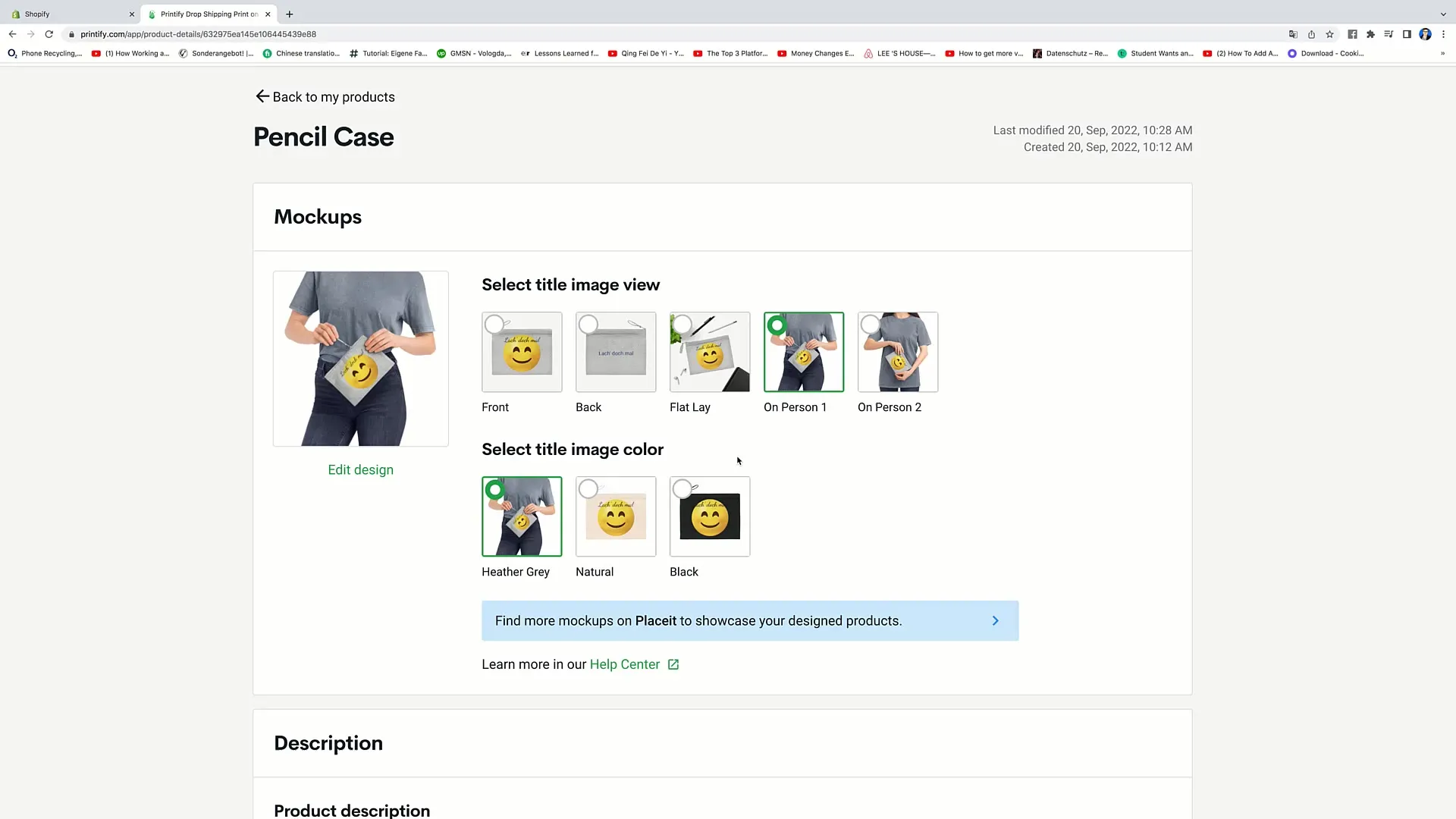
Când te întorci la produsele tale, poți vizualiza inventarul în orice moment. Acest lucru este deosebit de important atunci când vinzi produse, deoarece este posibil ca anumite articole să nu fie disponibile. Din diverse motive, cum ar fi lipsa de materiale la tipografii, se întâmplă ca produsele să fie „sold out“.
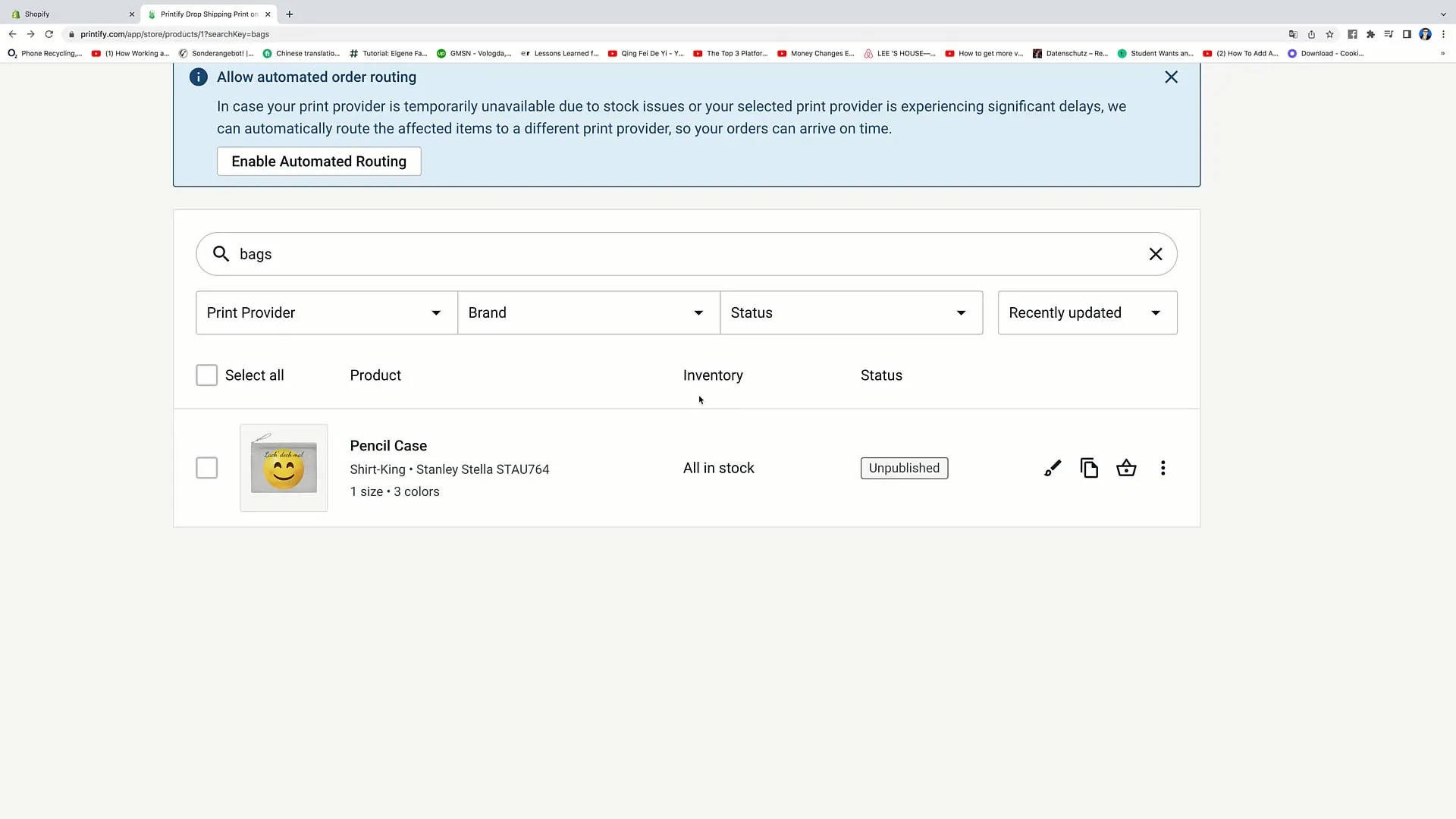
Extinzându-ți opțiunile, poți personaliza și furnizorii de tipărire diferiți pe care Printify îi folosește pentru tine. Ai posibilitatea să filtrezi în funcție de branduri. De asemenea, poți filtra statusul produselor pentru a afișa cele publicate, cele care nu mai sunt publicate sau produsele cu modificări nesalvate. De asemenea, aici sunt listate produsele care nu ar trebui să fie afișate atunci când sunt epuizate.
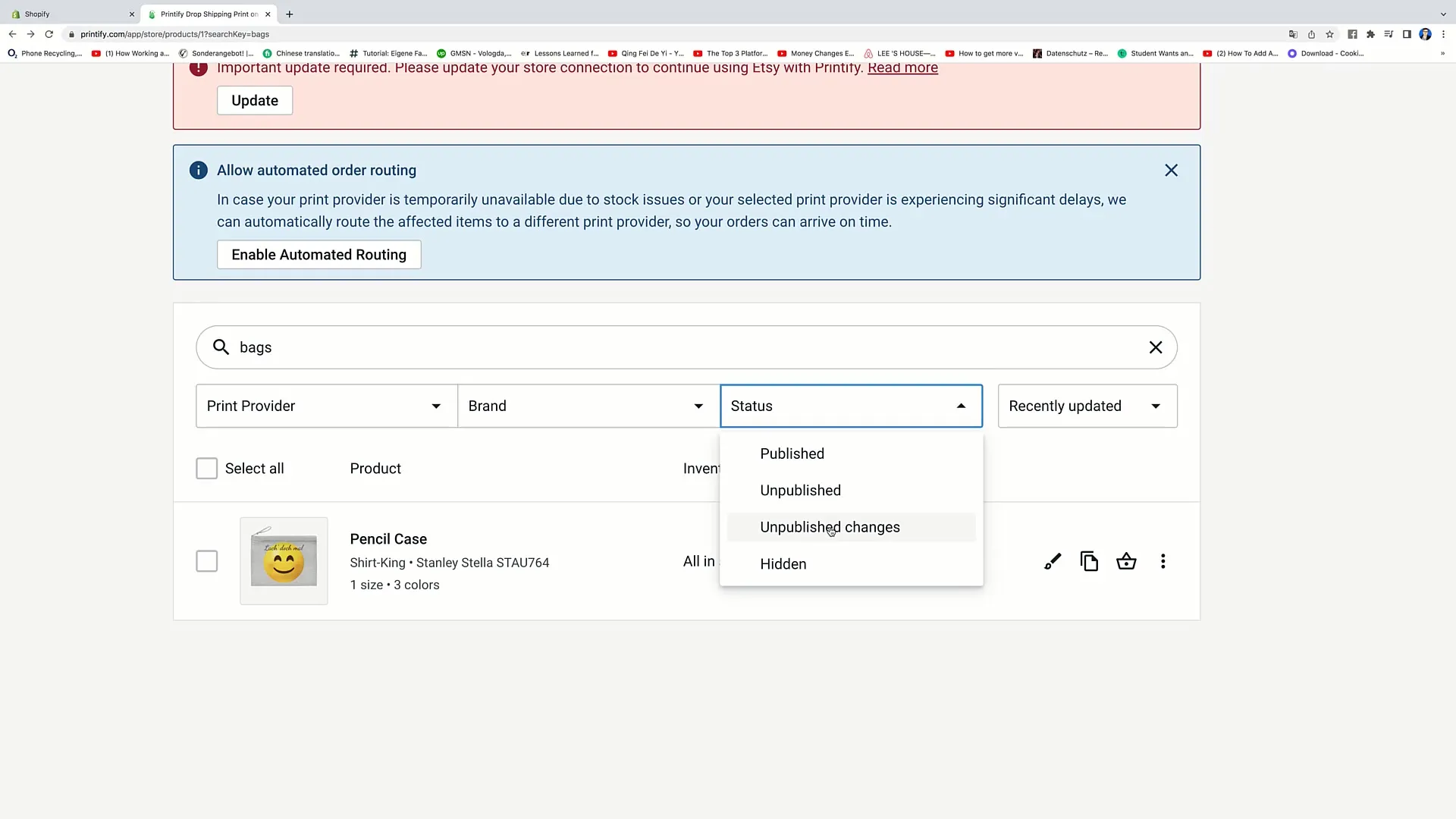
În partea dreaptă a selecției de produse, poți lucra oricând la produs: poți duplica, crea o comandă sau șterge. De exemplu, acum pot da clic pe opțiunea „Order” pentru a crea o comandă nouă. Aici ai posibilitatea să adaugi un produs la comandă. Dacă vreau să selectez „Pencil Case“-ul meu, dau clic pe „Adăugare produs la comandă”.
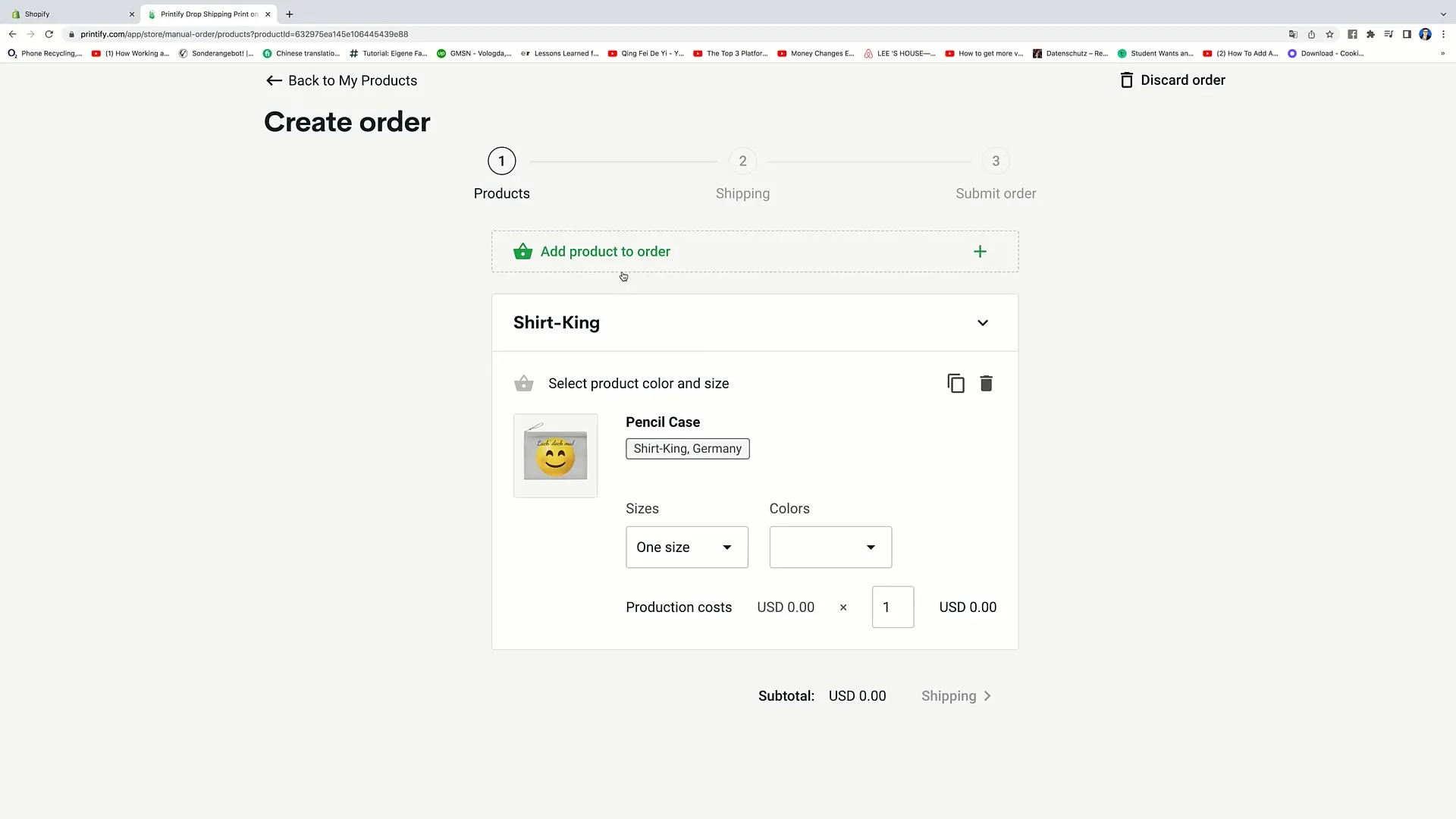
Dacă doresc să continui și să trimit comanda, pot specifica adresa de livrare, apoi informațiile clientului cum ar fi prenumele, numele de familie, adresa de email și numărul de telefon. În final, dau clic pe „Calculate shipping“. După această calculare, pot trimite comanda, iar Printify se va ocupa de tipărire și de livrare. Asigură-te că clientul poate avea nevoie și de o factură și de informații despre starea livrării.
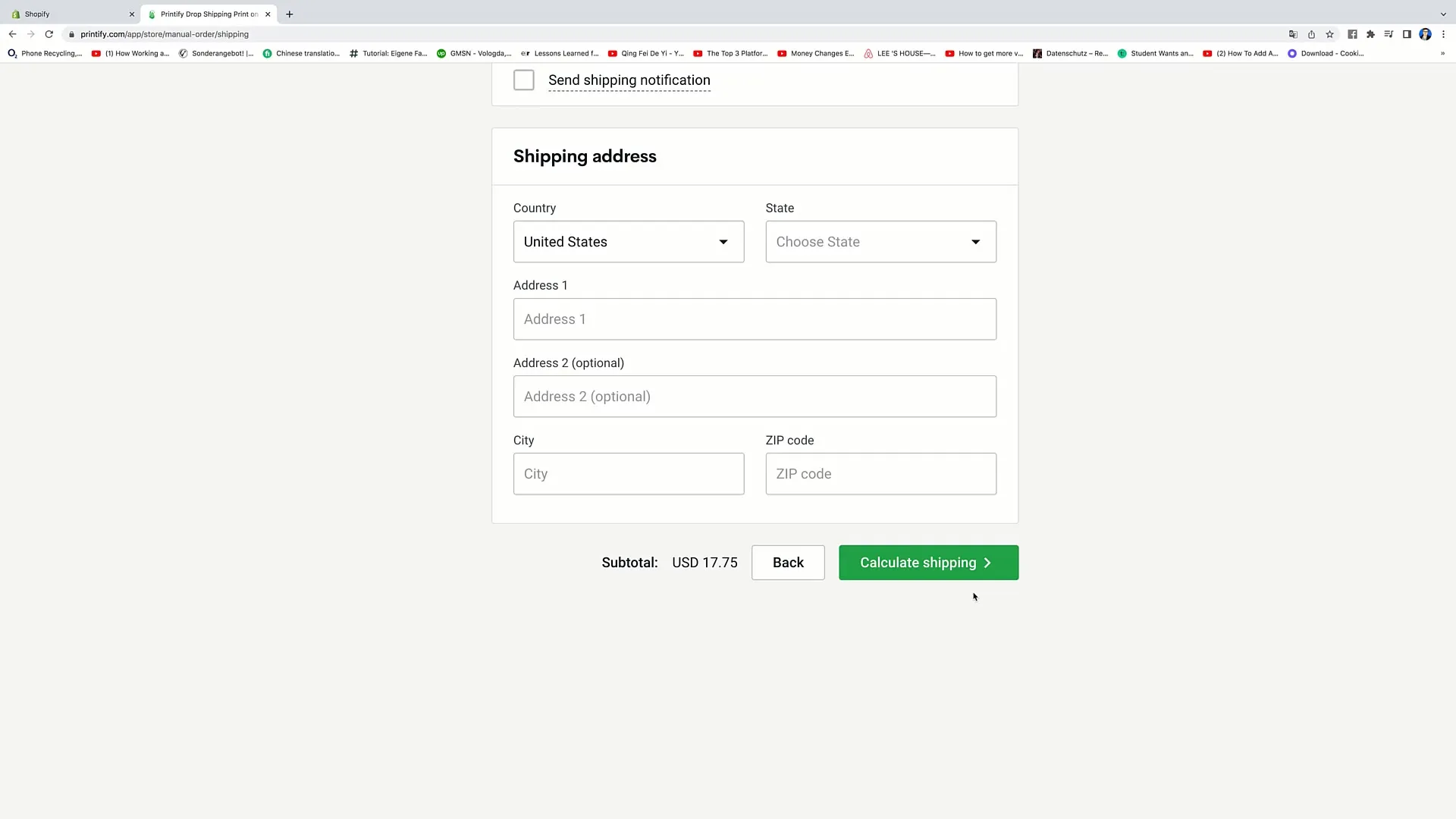
O funcție importantă a Printify este așa-numitul „automated order routing“. Aici poți permite platformei să redirecționeze comenzile către diferiți furnizori de tipărire în cazul în care un furnizor nu poate onora o anumită comandă. Acest lucru ajută la evitarea întârzierilor și asigură că clientul își primește rapid comanda.
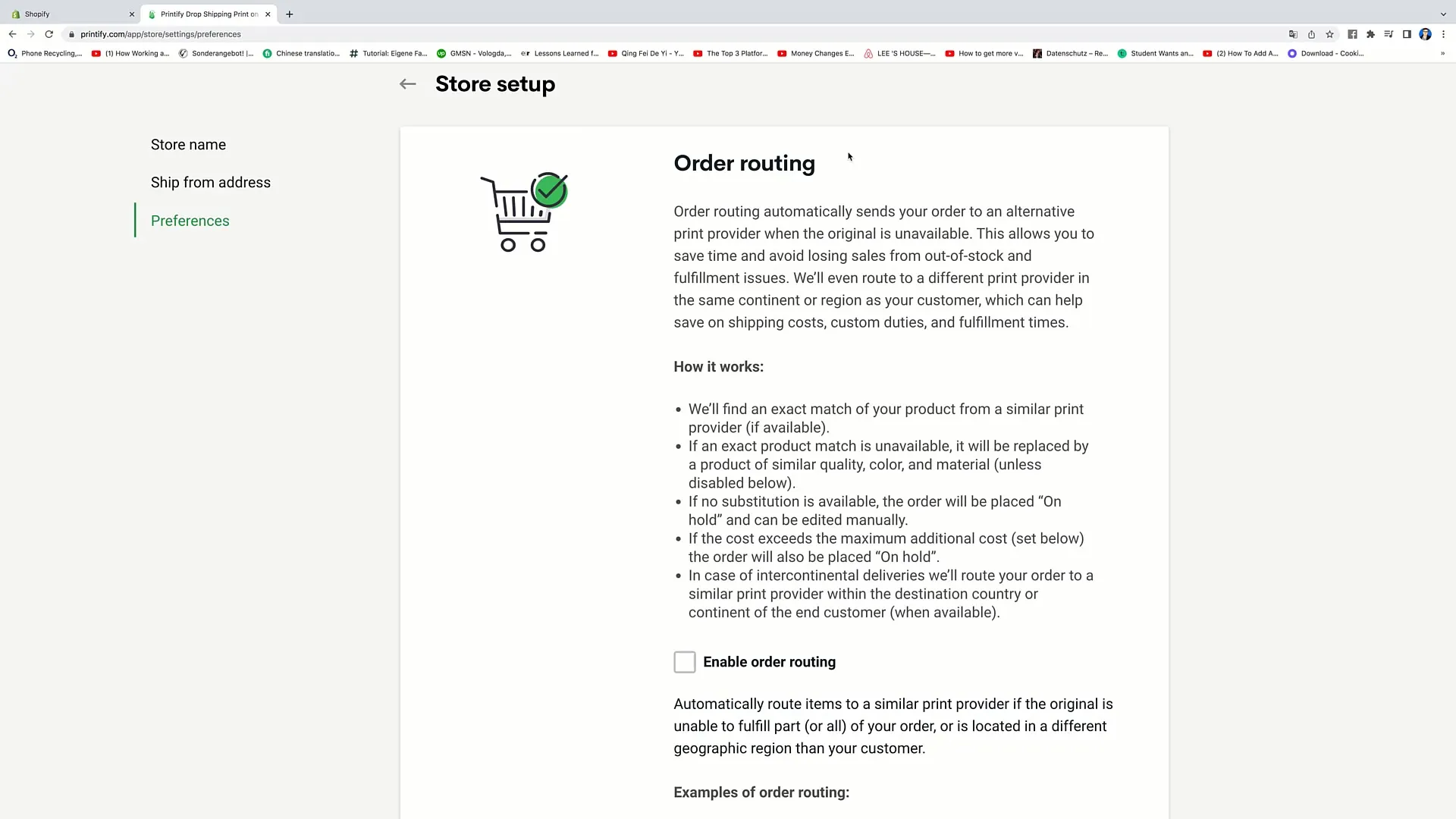
Încă o opțiune importantă este „order approval“. Ai posibilitatea să decizi dacă dorești să aprobeți manual toate comenzile, dacă ele să fie create automat în decurs de o oră sau în fiecare 24 de ore. Această funcție menține comenzile tale eficiente, în timp ce păstrezi controlul asupra comenzilor problematice. Personal, prefer să selectez „automat în 24 de ore“ pentru a spori eficiența fără a fi nevoit să verific manual fiecare comandă în mod constant.
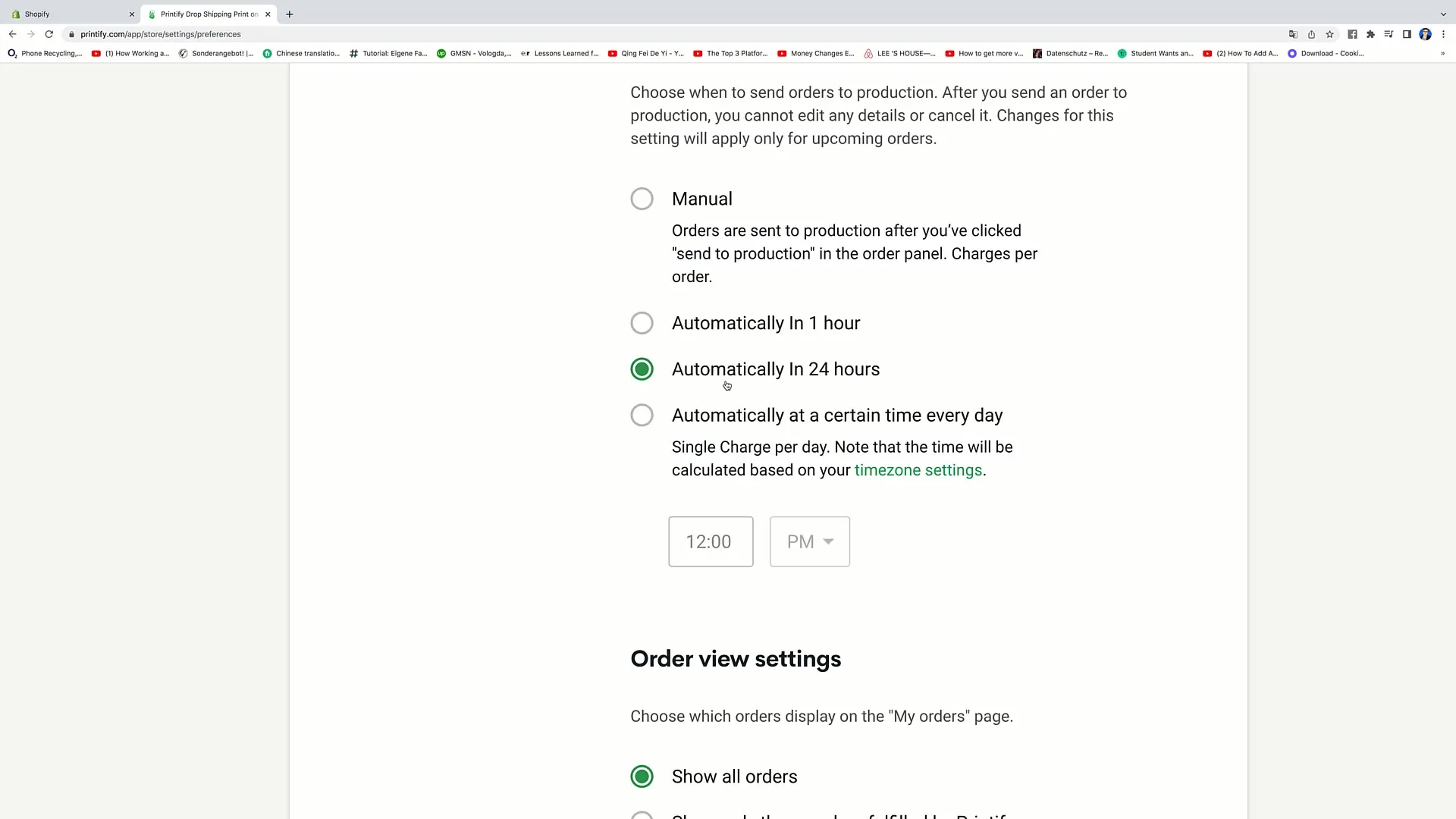
O întoarcere la „My Products“ îți arată că poți vizualiza și publica produse aici, astfel încât alți utilizatori să le poată cumpăra. Atunci când un produs este publicat, va afișa statusul „publishing“. De asemenea, poți șterge produsele oricând ai nevoie.
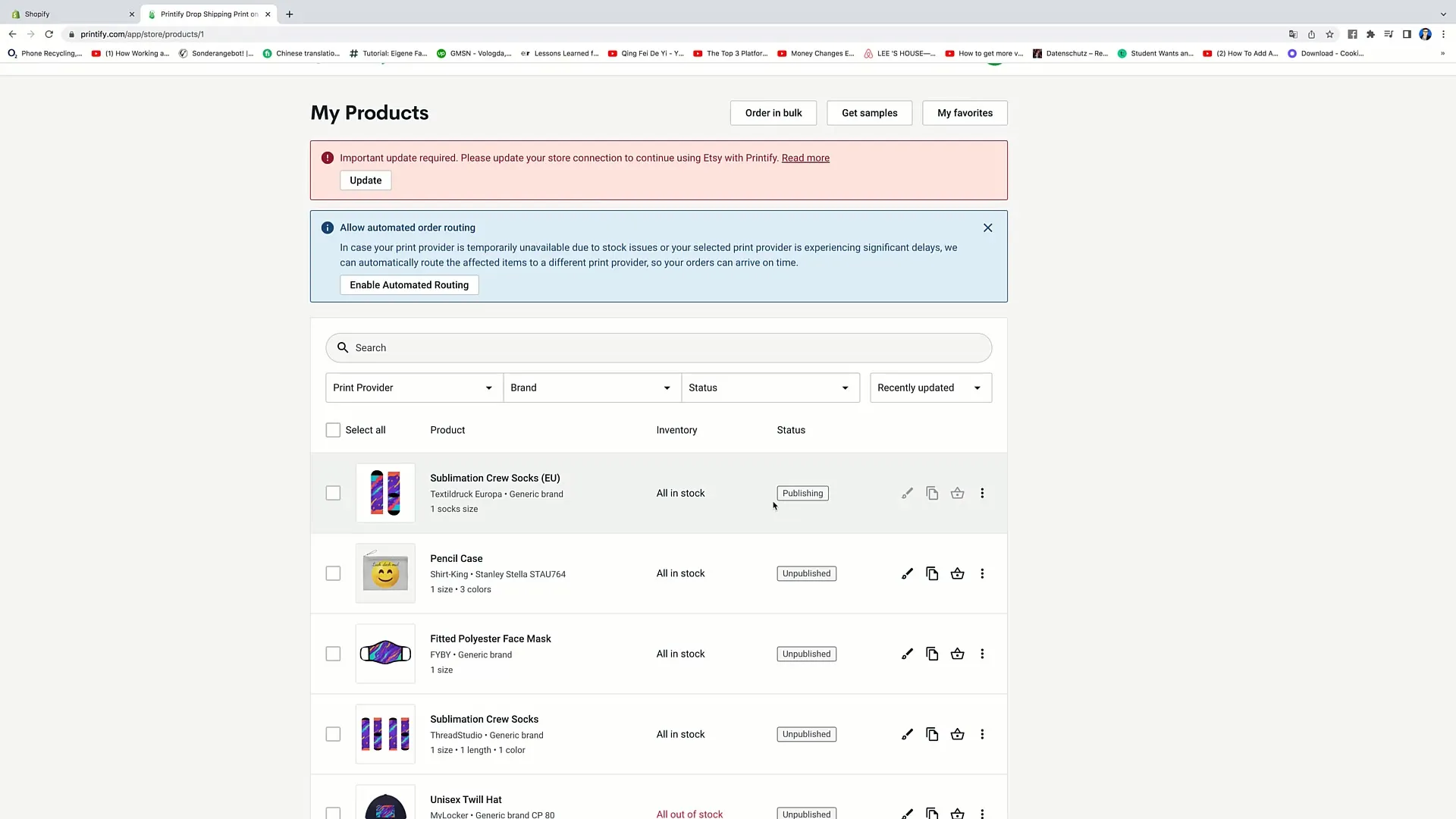
În plus, poți monitoriza toate comenzile tale. Poți distinge dacă comenzile sunt "în așteptare", "în producție" sau "îndeplinite". Astfel, starea fiecărei comenzi este listată, astfel încât să ai întotdeauna o vedere de ansamblu asupra stării comenzilor tale.
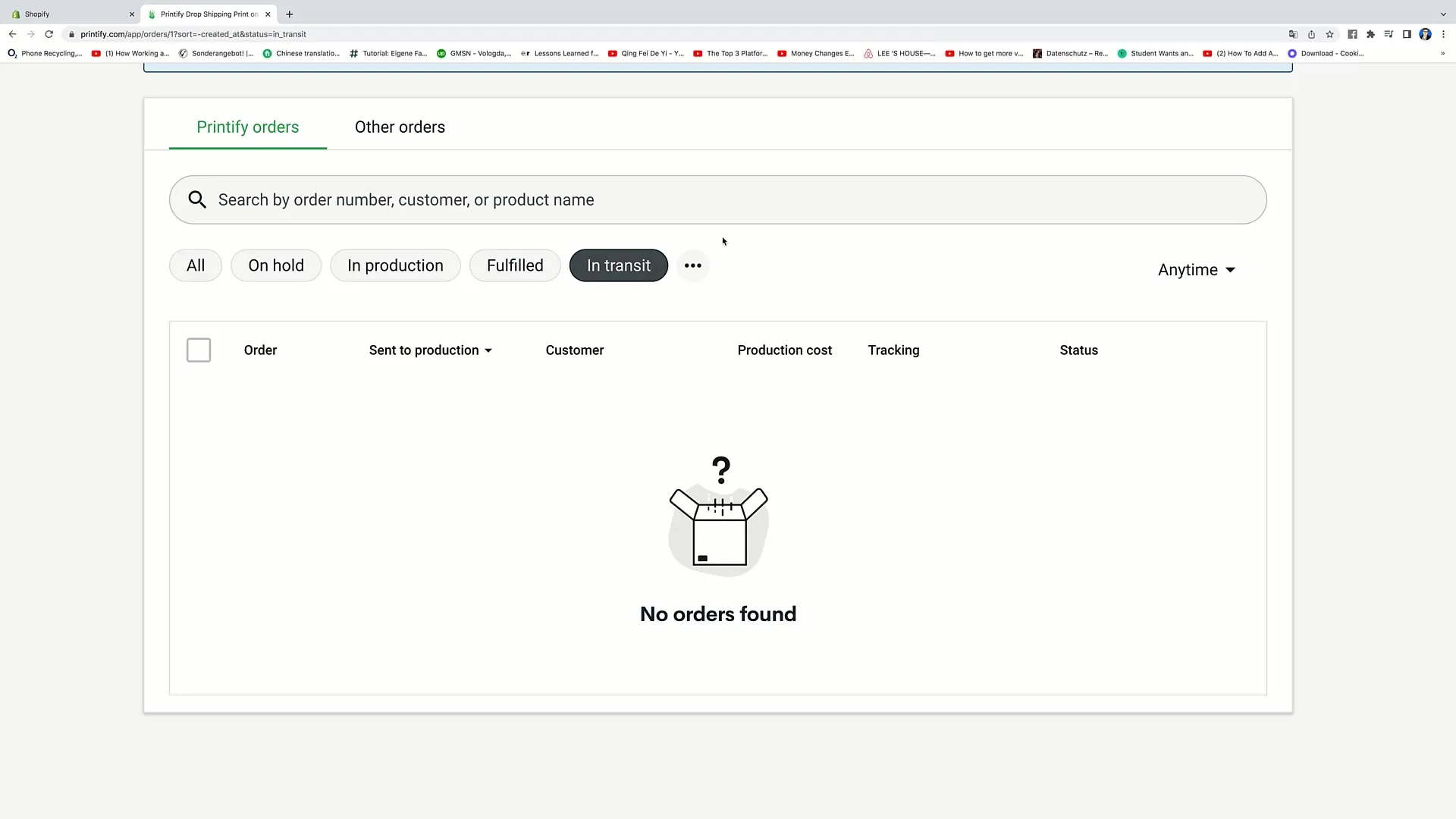
O funcționalitate practică este posibilitatea de a importa sau exporta comenzile tale. Prin butonul „Export CSV” poți descărca toate datele. La fel, poți încărca comenzile prin „Importă fișierul CSV” pentru a lucra eficient cu ele.
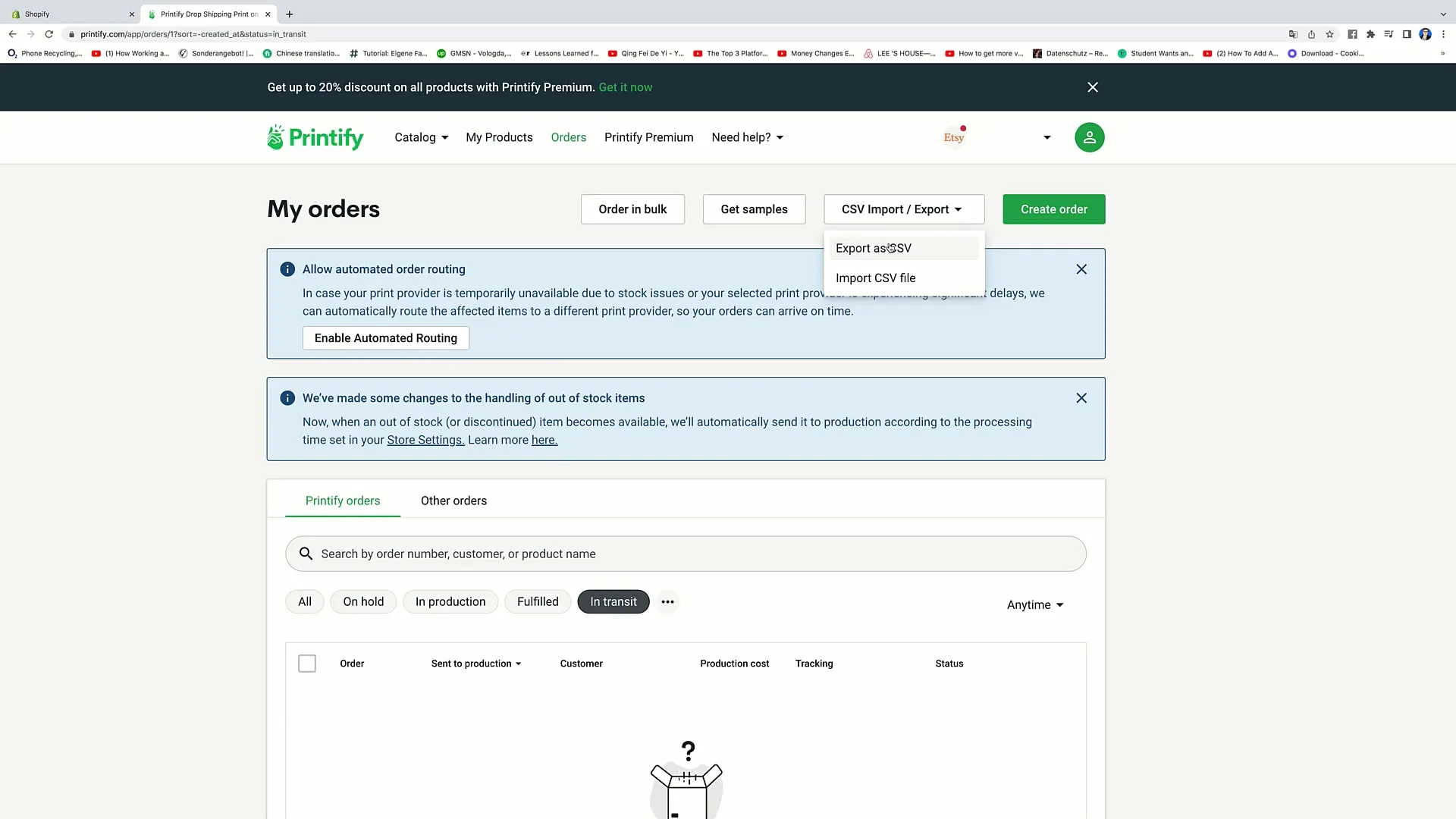
Dacă dorești să testezi produse sau designuri originale, poți solicita și mostre. Prin funcția „Obține mostre” poți solicita furnizorilor respective mostre să ți le trimită.
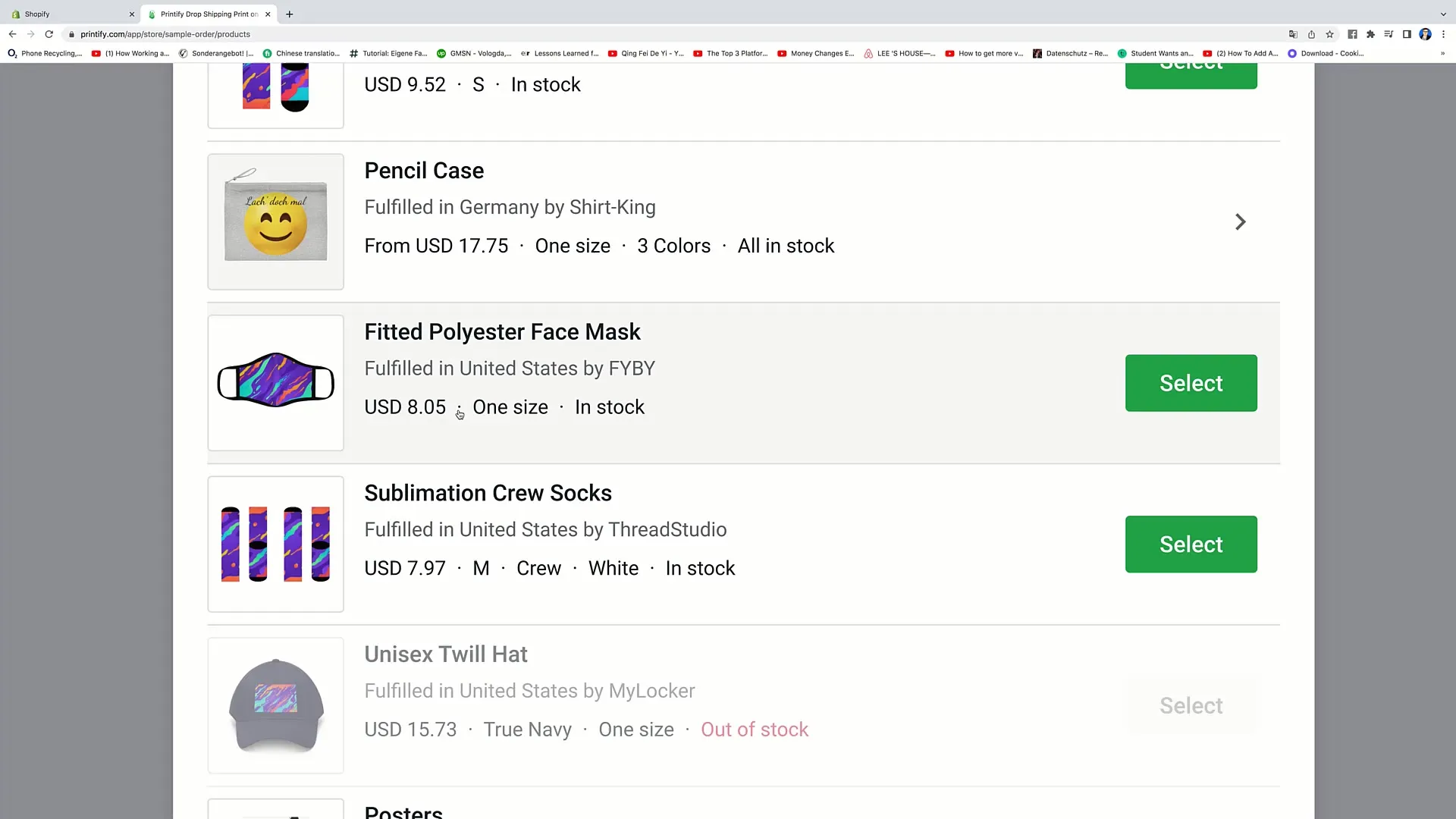
În cele din urmă, ai posibilitatea de a crea o nouă comandă în orice moment, făcând clic pe „Creează comandă”.
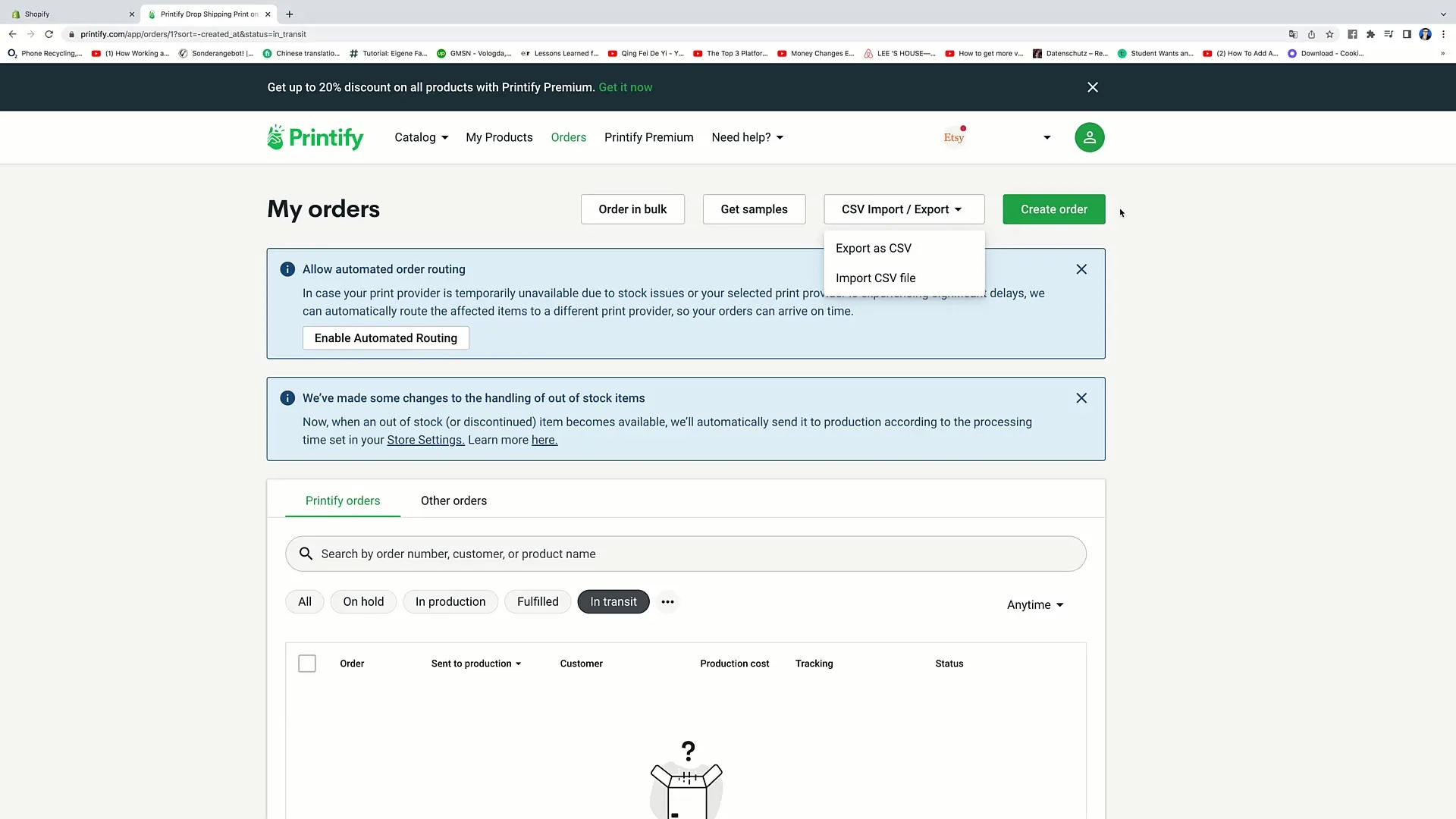
Rezumat
În acest tutorial ai primit o prezentare cuprinzătoare a diferitelor funcționalități din Printify care te ajută să îți conduci eficient afacerea de comerț electronic. Cu adevărat valoroase sunt opțiunile de creare și gestionare a comenzilor, accesul la machete și utilizarea eficientă a furnizorilor de tipar. Prin înțelegerea acestor funcționalități, poți optimiza prezentarea produselor tale, procesarea comenzilor și comunicarea cu clienții.
Întrebări frecvente
Cum pot găsi mai multe machete pentru designurile mele?Poți face clic pe opțiunea „Găsește mai multe Machete pe Placeit” pentru a găsi machete suplimentare.
Ce se întâmplă dacă un produs este epuizat?Dacă un produs este epuizat, este posibil să nu fie afișat sau marcat ca „sold out”.
Cum pot ajusta adresa de livrare?La efectuarea comenzii, poți introduce și ajusta informațiile de livrare ale clientului.
Cum funcționează rutarea automată a comenzilor?Rutarea automată a comenzilor direcționează comenzile către alți furnizori de tipar atunci când furnizorul ales nu poate tipări.
Cum pot exporta comenzile mele?Pentru a exporta comenzile tale, poți face clic pe butonul „Exportă CSV” din detaliile comenzii.


